老白菜pe增强版分区助手DiskGenius使用教程
来源:www.laobaicai.net 发布时间:2015-11-08 09:08
磁盘分区通常是用户用来存放各种文件资料的位置,所以许多用户为防止分区表数据丢失都有备份分区的习惯,然而win7系统的磁盘分区备份功能相对于其他的工具并不能达到理想的效果,有经验的用户通常使用DiskGenius分区工具来备份分区,下面就和大家分享老白菜pe增强版分区助手DiskGenius使用教程。
1.首先将制作好的老白菜U盘启动盘插入电脑USB接口,重启电脑,使用启动快捷键引导U盘进入老白菜主菜单,移动光标选择“【03】运行老白菜Win2003PE增强版(旧电脑)”回车确认。如下图所示
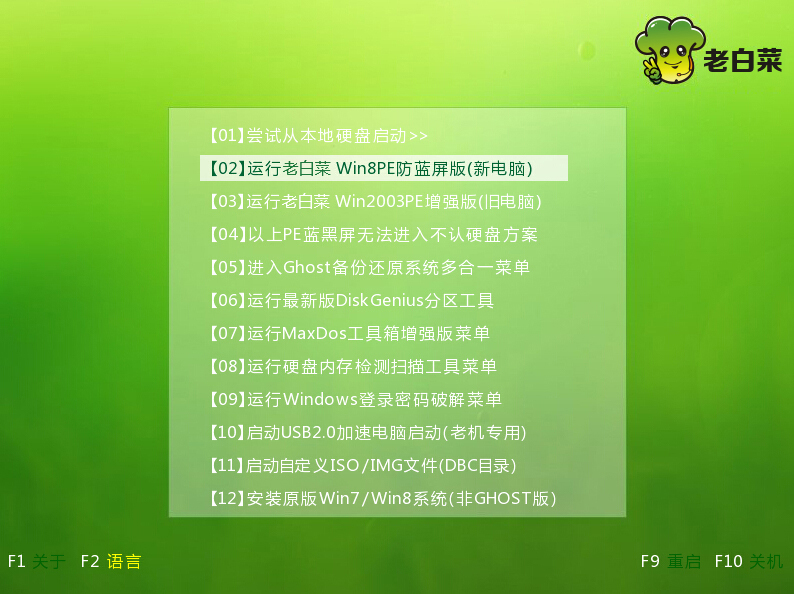
2.成功登录到老白菜Win2003PE桌面,双击打开桌面上的“DiskGenius分区工具”。如下图所示
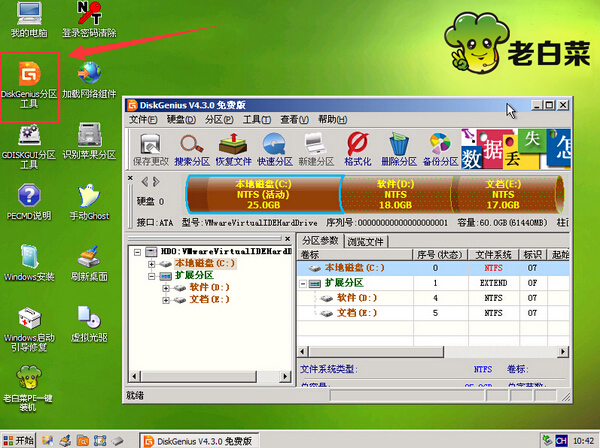
3.在打开的DiskGenius分区工具窗口中,选择需要进行备份的磁盘分区,然后点击“备份分区”。如下图所示
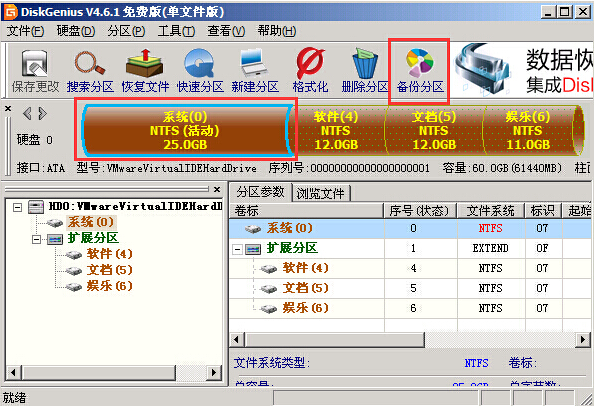
4.接着在弹出的将分区(卷)备份到镜像文件窗口,点击“选择文件路径”将分区备份文件存储到桌面。如下图所示
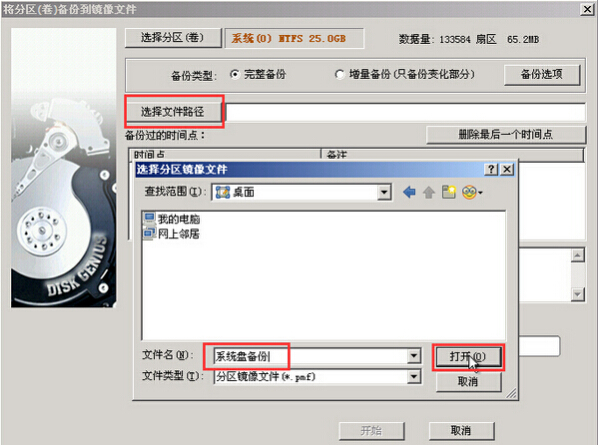
5.选择好文件路径之后,点击“开始”然后在弹出的提示窗口点击“确定”开始备份分区。如下图所示
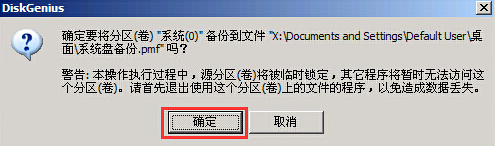
6.耐心等待分区备份过程,最后点击“完成”即可完成分区备份。如下图所示
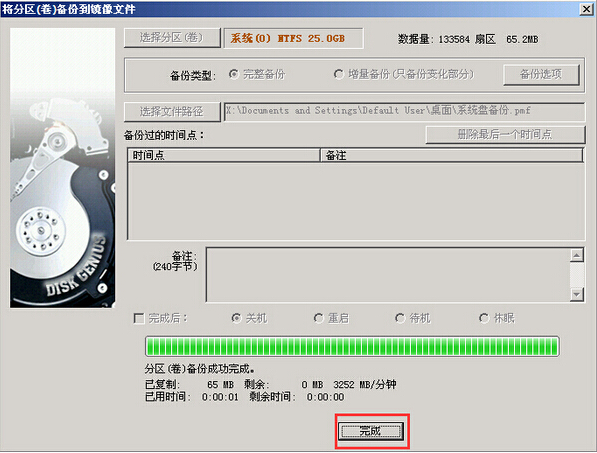
以上就是老白菜pe增强版分区助手DiskGenius使用教程,用户在备份分区的时候一些重要的数据可以选择单独拷贝到移动硬盘里,希望以上的老白菜使用教程可以帮助到大家。
上一篇:老白菜PE格式化恢复工具使用教程
下一篇:老白菜pe测试显示器教程
推荐阅读
"老白菜电脑系统维护必备神器"
- 老白菜电脑装机维护好工具 2025-07-28
- 老白菜U盘启动盘:电脑装机维护的实用利器 2025-07-25
- 联想小新 Air 14 2022版笔记本安装win10系统教程 2024-05-07
- 戴尔灵越14 Pro 2022版笔记本安装win7系统教程 2024-05-07
红米Book Pro 14 锐龙版 2022笔记本安装win11系统教程
- 联想IdeaPad 15s 2022版笔记本安装win7系统教程 2024-05-05
- 联想小新 Pro 14 2022 锐龙版笔记本安装win11系统教程 2024-05-05
- 外星人X14 R1笔记本使用老白菜u盘一键安装win10系统教程 2024-05-05
- 华为MateBook D 15 2022版笔记本安装win7系统教程 2024-05-04
老白菜下载
更多-
 老白菜怎样一键制作u盘启动盘
老白菜怎样一键制作u盘启动盘软件大小:358 MB
-
 老白菜超级u盘启动制作工具UEFI版7.3下载
老白菜超级u盘启动制作工具UEFI版7.3下载软件大小:490 MB
-
 老白菜一键u盘装ghost XP系统详细图文教程
老白菜一键u盘装ghost XP系统详细图文教程软件大小:358 MB
-
 老白菜装机工具在线安装工具下载
老白菜装机工具在线安装工具下载软件大小:3.03 MB










